Windows 11 または 10 に PHP Composer をインストールする方法
Windows 11 または 10 に PHP Composer をインストールする手順
ここで説明する手順を使用して、Windows 11 および 10 に PHP Composer をインストールし、プログラムを動作させるために追加のライブラリを必要とするさまざまな PHP アプリケーションの開発とテストを開始できます。 。
Windows に Composer をインストールするには 2 つの方法があります。1 つは純粋なコマンド ラインを使用し、もう 1 つはグラフィカル ユーザー インターフェイスを使用します。ここでは両方を紹介します。
1. Windows ターミナルを開きます
[スタート] ボタンを右クリックし、Windows ターミナル (管理者) を実行します。 Windows 10 ユーザーは PowerShell (管理者) を使用できます。
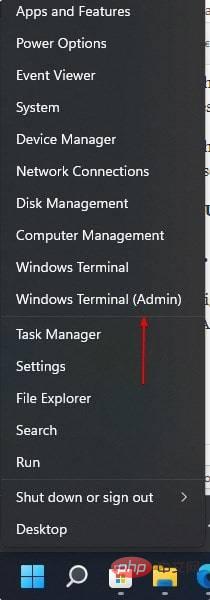
2. Chocolatey のセットアップ
Chocolatey は、人気のある Windows パッケージ マネージャーです。これは、1 つのコマンドだけを使用してさまざまなパッケージをインストールするのに役立ちます。したがって、まず、指定されたコマンドを使用してセットアップします:
Set-ExecutionPolicy Bypass -Scope Process -Force; [System.Net.ServicePointManager]::SecurityProtocol = [System.Net.ServicePointManager]::SecurityProtocol -bor 3072; iex ((New-Object System.Net.WebClient).DownloadString('https://community.chocolatey.org/install.ps1'))3. Windows 10 または 11 に PHP をインストールします
そうですね、Composer が動作するには PHP が必要です。したがって、PHP をインストールせずに Composer をさらにセットアップすることはできません。最も簡単に入手できる方法の 1 つは、Choco を使用することです。この Windows パッケージ マネージャーを使用して、早速インストールしてみましょう。
choco install php
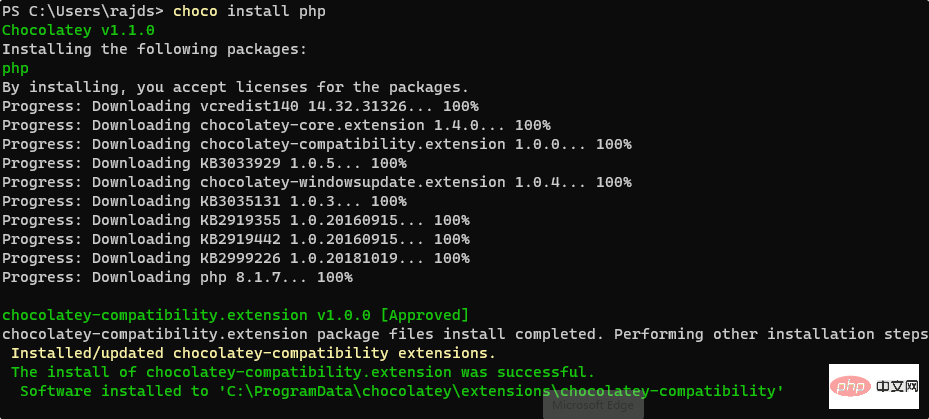
ここで、 コマンド プロンプトまたは Powershell を閉じて、 もう一度 開きます。
PHP バージョンを確認するには、次を使用します:
php -v

方法 1 #コマンド プロンプトまたはターミナルを使用する
3. Windows 11 または 10 に Composer をインストールするコマンド ラインこれで、Windows 11 または 10 に最新バージョンの PHP がインストールされました。次に、Choco パッケージ マネージャーを再度使用して、最新バージョンの Composer をシステムにインストールします。choco install composer
コマンド プロンプトまたは Powershell を閉じて、 を再度開きます。 どのバージョンの Composer がインストールされているかを確認するには、次を使用します。
composer -v
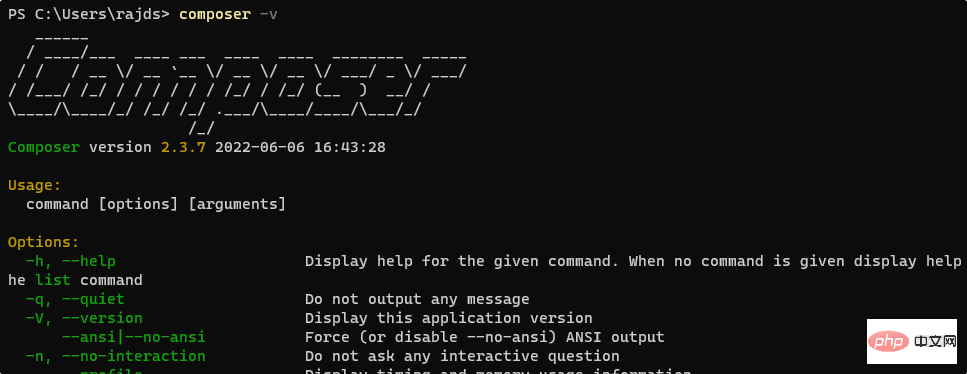
# 4. Windows 11 または 10 用の Composer をダウンロードします。
PHP がシステムにインストールされたら、GUI インターフェイスを使用して Composer をインストールできます。これを行うには、Composer
の公式 Web サイトにアクセスし、Windows 用にダウンロードします。– Composer-Setup.exe
をクリックして、インストーラーをダウンロードします。次に、[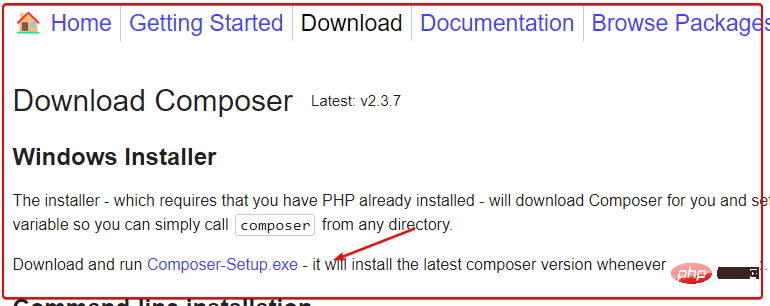 すべてのユーザーにインストール (推奨)
すべてのユーザーにインストール (推奨)
5. Composer の PHP バージョンを選択します 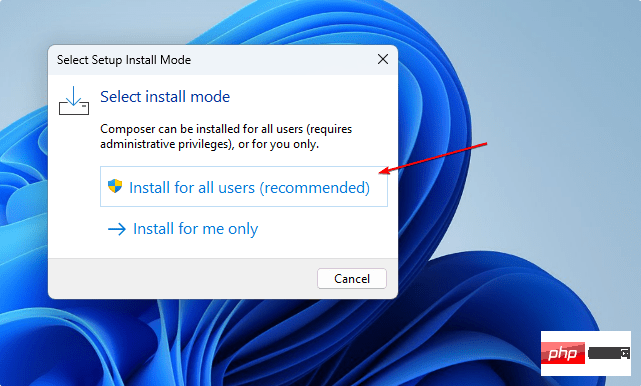
「次へ」
ボタンをクリックして、Composer のインストール プロセスを完了します。
その後、バージョンを確認できます。コマンド ターミナルを開いて実行するだけです: 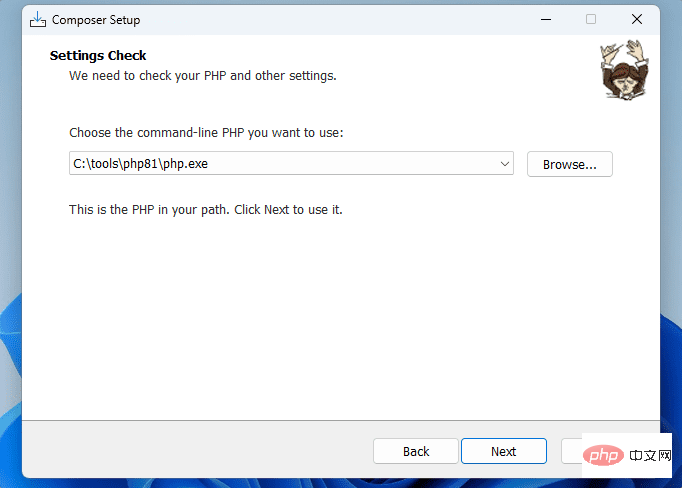
composer -v
choco uninstall php
ログイン後にコピーchoco uninstall composer
ログイン後にコピーGUI 実行可能インストール ファイルを使用して Composer をインストールするユーザー。
choco uninstall php
choco uninstall composer
以上がWindows 11 または 10 に PHP Composer をインストールする方法の詳細内容です。詳細については、PHP 中国語 Web サイトの他の関連記事を参照してください。

ホットAIツール

Undresser.AI Undress
リアルなヌード写真を作成する AI 搭載アプリ

AI Clothes Remover
写真から衣服を削除するオンライン AI ツール。

Undress AI Tool
脱衣画像を無料で

Clothoff.io
AI衣類リムーバー

AI Hentai Generator
AIヘンタイを無料で生成します。

人気の記事

ホットツール

メモ帳++7.3.1
使いやすく無料のコードエディター

SublimeText3 中国語版
中国語版、とても使いやすい

ゼンドスタジオ 13.0.1
強力な PHP 統合開発環境

ドリームウィーバー CS6
ビジュアル Web 開発ツール

SublimeText3 Mac版
神レベルのコード編集ソフト(SublimeText3)

ホットトピック
 7470
7470
 15
15
 1377
1377
 52
52
 77
77
 11
11
 19
19
 29
29
 Ubuntu および Debian 用の PHP 8.4 インストールおよびアップグレード ガイド
Dec 24, 2024 pm 04:42 PM
Ubuntu および Debian 用の PHP 8.4 インストールおよびアップグレード ガイド
Dec 24, 2024 pm 04:42 PM
PHP 8.4 では、いくつかの新機能、セキュリティの改善、パフォーマンスの改善が行われ、かなりの量の機能の非推奨と削除が行われています。 このガイドでは、Ubuntu、Debian、またはその派生版に PHP 8.4 をインストールする方法、または PHP 8.4 にアップグレードする方法について説明します。
 CakePHP について話し合う
Sep 10, 2024 pm 05:28 PM
CakePHP について話し合う
Sep 10, 2024 pm 05:28 PM
CakePHP は、PHP 用のオープンソース フレームワークです。これは、アプリケーションの開発、展開、保守をより簡単にすることを目的としています。 CakePHP は、強力かつ理解しやすい MVC のようなアーキテクチャに基づいています。モデル、ビュー、コントローラー
 CakePHP ファイルのアップロード
Sep 10, 2024 pm 05:27 PM
CakePHP ファイルのアップロード
Sep 10, 2024 pm 05:27 PM
ファイルのアップロードを行うには、フォーム ヘルパーを使用します。ここではファイルアップロードの例を示します。
 CakePHP のロギング
Sep 10, 2024 pm 05:26 PM
CakePHP のロギング
Sep 10, 2024 pm 05:26 PM
CakePHP へのログインは非常に簡単な作業です。使用する関数は 1 つだけです。 cronjob などのバックグラウンド プロセスのエラー、例外、ユーザー アクティビティ、ユーザーが実行したアクションをログに記録できます。 CakePHP でのデータのログ記録は簡単です。 log()関数が提供されています
 PHP 開発用に Visual Studio Code (VS Code) をセットアップする方法
Dec 20, 2024 am 11:31 AM
PHP 開発用に Visual Studio Code (VS Code) をセットアップする方法
Dec 20, 2024 am 11:31 AM
Visual Studio Code (VS Code とも呼ばれる) は、すべての主要なオペレーティング システムで利用できる無料のソース コード エディター (統合開発環境 (IDE)) です。 多くのプログラミング言語の拡張機能の大規模なコレクションを備えた VS Code は、
 CakePHP クイックガイド
Sep 10, 2024 pm 05:27 PM
CakePHP クイックガイド
Sep 10, 2024 pm 05:27 PM
CakePHP はオープンソースの MVC フレームワークです。これにより、アプリケーションの開発、展開、保守がはるかに簡単になります。 CakePHP には、最も一般的なタスクの過負荷を軽減するためのライブラリが多数あります。





